Dokumenty PDF nám ponúkajú jeden z najpohodlnejších spôsobov zdieľania obrázkov. Naplnením množstva údajov, ako sú obrázky a grafika, však môže byť veľkosť súboru PDF príliš veľká na to, aby sa dala zdieľať prostredníctvom e-mailov. Ak aj vy trpíte touto otázkou, ste na správnom mieste.
Tu vám ukážeme, ako komprimovať súbor PDF v systéme Linux, aby sa drasticky zmenšila jeho veľkosť. A nebojte sa, do tohto tutoriálu sme zahrnuli metódy grafického používateľského rozhrania aj terminálu.
Takže bez ďalšieho oneskorenia, poďme na to:
Komprimujte súbory PDF pomocou príkazového riadku systému Linux
Začneme zmenšením veľkosti súboru PDF pomocou terminálu Linux. Existujú dva odlišné spôsoby, ako to urobiť. Prvý používa GhostScript a druhý používa ps2pdf. Obe tieto metódy sú svojim spôsobom užitočné, a preto o nich budeme diskutovať.
Poznámka: Pre tento tutoriál budeme v našom systéme používať ukážkový súbor PDF s názvom - „ukážka“.pdf.„Nekomprimovaný súbor má veľkosť 66 MB.
1. Zmenšite veľkosť súboru PDF pomocou GhostScript
GhostScript je obslužný program príkazového riadku, ktorý pozostáva z vrstvy tlmočníka PostScript a grafickej knižnice. Môžete to použiť na interpretáciu súborov PostScript a PDF a zmenšenie celkovej veľkosti súboru.
Teraz je GhostScript všeobecne predinštalovaný vo všetkých populárnych distribúciách Linuxu. Ak však z nejakého dôvodu nie je nainštalovaný na vašom konkrétnom distribúcii, môžete ho ľahko nainštalovať pomocou správcu balíkov.
Ak používate Ubuntu, môžete ho nainštalovať z APT pomocou nasledujúceho príkazu:
# sudo apt nainštalovať ghostscript
Teraz je nainštalovaný nasledujúci príkaz, pomocou ktorého môžete skomprimovať ľubovoľné súbory PDF na zvládnuteľnejšiu veľkosť.
# gs -sDEVICE = pdfwrite -dCompatibilityLevel = 1.4 -dPDFSETTINGS = / obrazovka -dNOPAUSE -dQUIET -dBATCH -sOutputFile = výstup.pdf vstup.pdf
„Výstup.pdf “a„ vstup.pdf “sú iba zástupné symboly. Budete ich musieť nahradiť a zadať svoje vlastné názvy súborov.
V príkaze si tiež všimnite výraz „-dPDFSETTINGS = / screen“. Túto možnosť môžete skutočne doladiť tak, aby ste narábali s veľkosťou výstupného PDF. Ďalej je uvedená tabuľka rôznych možností -dPDFSETTINGS a toho, čo robia:
| -možnosti dPDFSETTINGS | Čo to robí? |
| -dPDFSETTINGS = / obrazovka | Výstupné súbory budú mať až 72 DPI. |
| -dPDFSETTINGS = / ebook | Výstupné súbory budú mať až 150 DPI. |
| -dPDFSETTINGS = / predtlač | Výstupné súbory budú mať až 300 DPI. |
| -dPDFSETTINGS = / tlačiareň | Výstupné súbory budú mať až 300 DPI a budú pripravené na tlač. |
| -dPDFSETTINGS = / predvolené (zvyčajne predtlačové) | Závisí od toho, ktorá z vyššie uvedených možností je priradená ako „predvolená.“ Po vybalení z krabice je predvolená hodnota / prepress. |
Teraz, keď viete, ako používať tento obslužný program príkazového riadku, sa pozrime, ako zvládne zmenšiť 66 MB „ukážku“.súbor PDF.
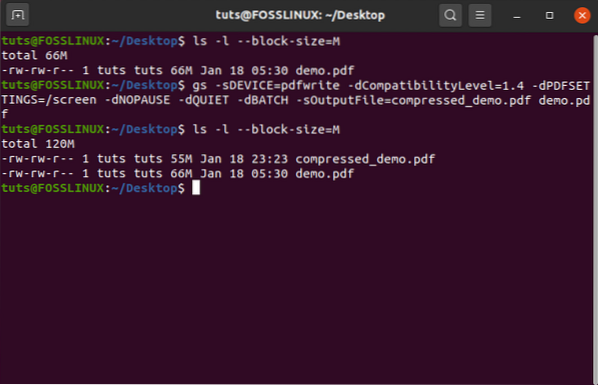
Ako vidíte, tento príkaz znížil demo 66 MB “.pdf “na 55 MB„ compressed_demo.súbor PDF.
2. Zmenšite veľkosť súboru PDF pomocou súboru ps2pdf
Ďalej sa pozrime, ako môžeme pomocou ps2pdf zmenšiť veľkosť súboru PDF.
Skript ps2pdf je dodávaný s programom GhostScript a používa sa na prevod súborov PostScript na súbory PDF a naopak.
Tento príkaz použijeme na prevod „vstupu.pdf ”do PostScript a potom späť do pdf. Táto sem a tam konverzia nakoniec zníži jeho celkovú veľkosť súboru o značné rozpätie.
Tu je uvedený formát príkazu:
# ps2pdf vstup.výstup pdf.pdf
Rovnako ako predtým - „vstup.pdf “a„ výstup.pdf “sú iba zástupné symboly a mali by ste ich nahradiť skutočnými názvami súborov.
Podľa našich skúseností sme si ďalej všimli, že použitie možnosti -dPDFSETTINGS = / ebook vedie k najlepšej možnej kompresii, pri ktorej sa zmenší veľkosť súboru bez toho, aby to malo vplyv na celkovú kvalitu súboru PDF.
Mali by ste použiť tento príkaz:
# ps2pdf -dPDFSETTINGS = / vstup do elektronickej knihy.výstup pdf.pdf
Takže keď už nebudeme v ceste, pozrime sa, ako dobre táto metóda funguje pri znižovaní veľkosti súboru ukážky „66 MB“.súbor PDF.
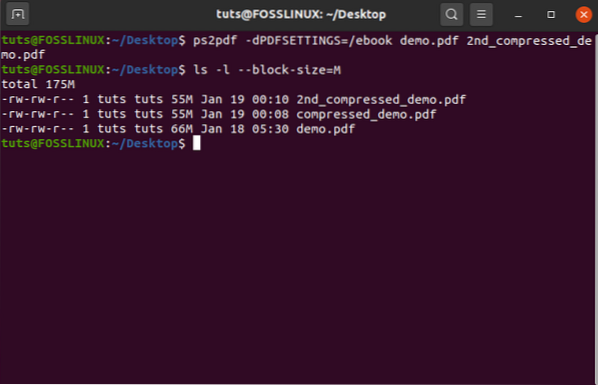
Ako vidíte, aj pri použití tejto metódy skončíme s rovnakým výsledkom s veľkosťou komprimovaného súboru 55 MB.
To sa však nemusí vždy stať. V našom prípade obsahuje súbor PDF, ktorý sme použili, kombináciu obrázkov a textu. Ak je však váš dokument PDF iba textový alebo iba obrázkový, mohli by ste dosiahnuť rôzne výsledky.
Zmenšiť veľkosť súboru PDF pomocou grafického používateľského rozhrania (grafické používateľské rozhranie)
Ako už možno viete, väčšina editorov PDF v systéme Linux ponúka funkcie barebone, najmä pokiaľ ide o kompresiu veľkostí súborov.
Z tohto dôvodu budeme používať program Densify - čo je v podstate rozhranie GUI obslužného programu GhostScript. Najlepšie na použití tohto nástroja je pracovať na akomkoľvek distro Linuxu, pretože používa iba Python3 a príslušné moduly GTK.
Ale to už bolo povedané, pre väčšinu správcov balíkov nie je k dispozícii. Budeme si ho teda musieť stiahnuť z Githubu. Po stiahnutí je proces inštalácie pomerne jednoduchý. Na stránke Github sú podrobné pokyny, ktoré musíte dodržiavať, aby vás krok za krokom sprevádzal inštaláciou.
Po nainštalovaní by sa mal tento priečinok zobraziť v zásuvke aplikácie.
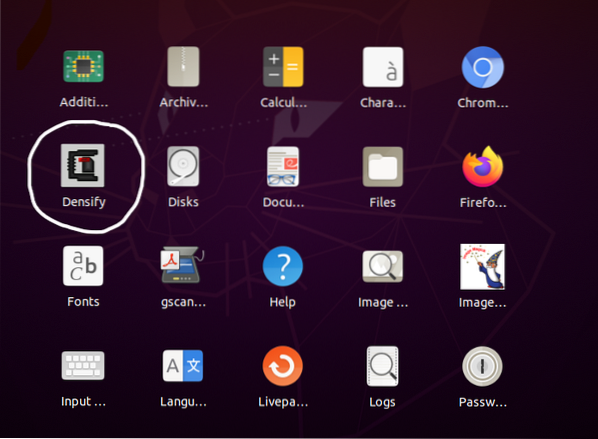
Tu je pohľad na používateľské rozhranie Densify:
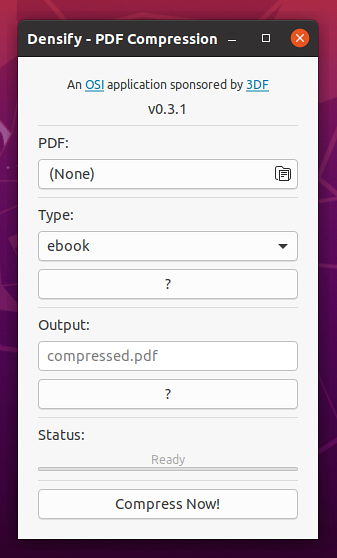
Teraz sa pozrime, ako dobre to skomprimuje ukážku.súbor PDF.
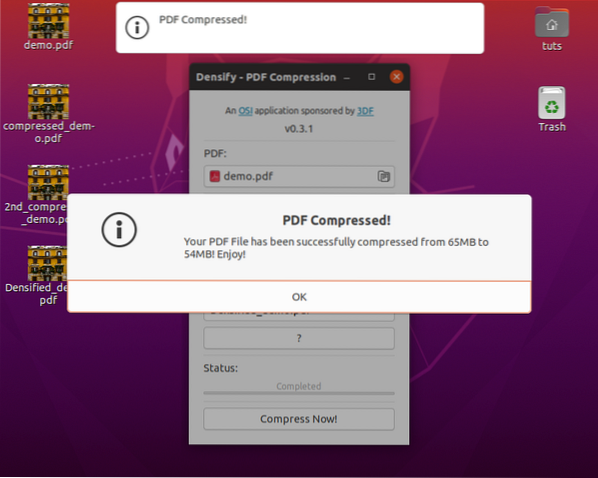
Ako vidíte, načíta sa veľkosť súboru ukážky.pdf ako 65 MB a skomprimuje ho na 54 MB. Pozrime sa však, čo na to hovorí terminál:
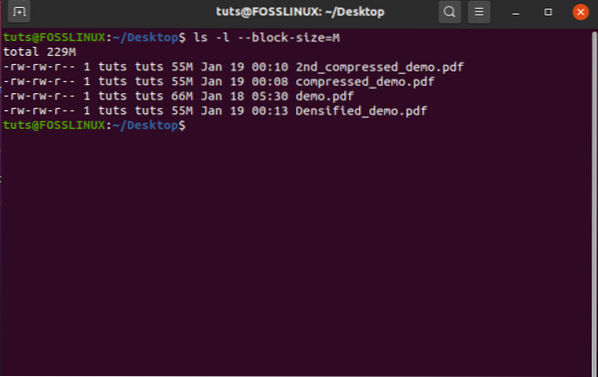
Takže áno, aj pri použití programu Densify sa veľkosť súboru zníži na 55 MB, rovnako ako v iných komprimovaných verziách pôvodnej ukážky 66 MB.pdf. Toto sa opäť očakávalo, pretože Densify používa obslužný program príkazového riadku GhostScript.
Balenie
Boli to teda dva spôsoby, ako komprimovať súbory PDF v systéme Linux pomocou grafického používateľského rozhrania a terminálu.
Dúfame, že vás tento návod považoval za náučný a že vám pomohol zmenšiť veľkosť vašich vlastných súborov PDF. A ak sa chcete dozvedieť viac informácií o systéme Linux a stať sa zdatnejším a produktívnejším, pozrite si našu sériu článkov Learn Linux.
 Phenquestions
Phenquestions



